Вопрос
Проблема: как исправить неработающие горячие клавиши Bluetooth в Windows 10?
Привет. Я использую беспроводную гарнитуру с включенными элементами управления Bluetooth. Я использую Bose QC35s, и при использовании медиаплеера или любого другого (например, VLC) я больше не могу воспроизводить / приостанавливать / перематывать вперед. Это случилось неожиданно, и я понятия не имею, почему. Не могли бы вы помочь мне решить эту проблему? Я слишком привык использовать элементы управления Bluetooth на гарнитуре и хотел бы продолжать это делать.
Решенный ответ
блютус[1] элементы управления - это полезная функция, которая есть на клавиатурах, гарнитурах и других устройствах, подключенных к вашему компьютеру. Например, пользователи могут пропускать, приостанавливать или воспроизводить различные песни, не находясь за ПК.
Тем не менее, некоторые пользователи недавно сообщали о проблемах с элементами управления Bluetooth, особенно когда речь идет о медиаплеерах. Наша команда собрала набор решений, с помощью которых вы можете попробовать исправить неработающие горячие клавиши Bluetooth в Windows 10, так что продолжайте читать.
Большинство пользователей, обратившихся к проблеме на официальных форумах Microsoft[2] заявил, что проблема возникла после последнего обновления - сборки 1803. Неудивительно, что после выхода обновлений Windows возникают различные неисправности, ведь это происходит не в первый раз. Ошибки вроде 0x8007005, 0x8024a112, 0x80071A91 и многие другие связаны с обновлениями Windows.
В таком случае пользователям часто рекомендуется откатить последний патч и вернуться к предыдущей сборке. Однако в большинстве случаев в этом нет необходимости, и проблемы можно решить другими способами, например, с помощью встроенного средства устранения неполадок, обновления драйверов Bluetooth или других методов.

ReimageСтиральная машина Mac X9 это программное обеспечение безопасности, которое также способно автоматически исправлять различные проблемы Windows. Если вы сомневаетесь, что вредоносная программа[3] влияет на ваш компьютер, вы можете выполнить сканирование, и оно удалит все обнаруженные инфекции. Более того, программное обеспечение хранит различные файлы Windows в своей постоянно обновляемой базе данных. Таким образом, он может заменить сломанные или поврежденные файлы Windows без перезагрузки компьютера.
Это видео поможет вам:
Исправить 1. Используйте встроенное средство устранения неполадок Bluetooth
Для восстановления поврежденной системы необходимо приобрести лицензионную версию Reimage Reimage.
В некоторых случаях устройство Bluetooth или его программное обеспечение могут работать неправильно. Чтобы обнаружить проблемы и исправить горячие клавиши Bluetooth, выполните следующие действия:
- Щелкните правой кнопкой мыши на Начинать кнопка и выбрать Настройки
- Перейти к Обновления и безопасность> Устранение неполадок
- Прокрутите вниз и найдите блютус
- Нажмите на Запустите средство устранения неполадок
- Позвольте Windows просканировать ваше устройство и исправить любые обнаруженные проблемы
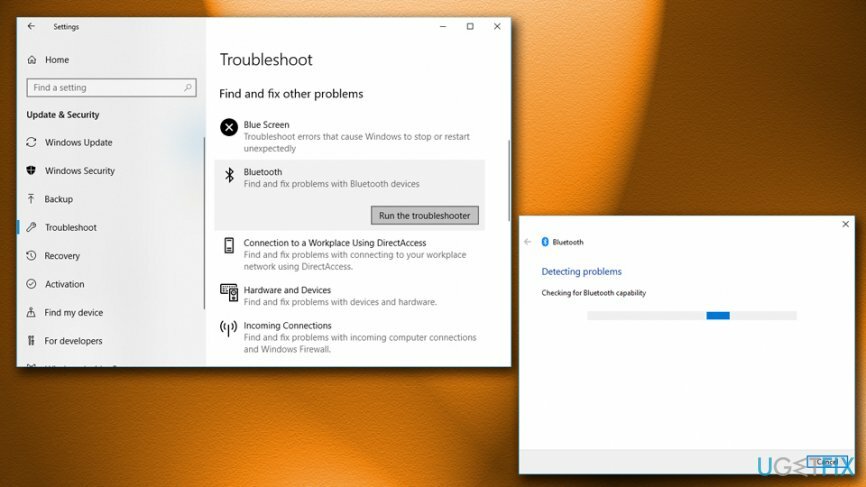
Исправить 2. Запустить проверку системных файлов
Для восстановления поврежденной системы необходимо приобрести лицензионную версию Reimage Reimage.
Проверка системных файлов[4] - еще один способ исправить любые проблемы на вашем компьютере. Этот сканер способен обнаруживать и устранять любые обнаруженные им ошибки автоматически. Помните, что вам нужно войти в командную строку с правами администратора:
- В поле поиска введите Командная строка
- По результатам, Щелкните правой кнопкой мыши в командной строке и выберите Запустить от имени администратора
- Контроль учетных записей пользователей появится всплывающее окно - нажмите да
- Когда откроется командная строка, введите sfc / scannow и ударил Входить
- Позвольте программе проверки системных файлов запуститься (это может занять некоторое время) и автоматически устранить проблемы (обратите внимание, что вам, возможно, придется перезагрузить компьютер после завершения процесса)
Исправить 3. Обновите или понизьте версию драйверов Bluetooth
Для восстановления поврежденной системы необходимо приобрести лицензионную версию Reimage Reimage.
Драйвер оборудования - это связующее звено между оборудованием и программным обеспечением компьютера. Это позволяет устройству нормально функционировать. В некоторых случаях эти драйверы могут быть повреждены, непригодны и т. Д. Следовательно, вам необходимо изменить их. Сначала попробуйте обновить их до самой последней версии:
- Щелкните правой кнопкой мыши Начинать кнопку и выберите Диспетчер устройств
- Расширять категорию, которую вы хотите обновить, и выберите устройство (например - Bluetooth)
- Щелкните правой кнопкой мыши свое устройство Bluetooth и выберите Обновить драйвер
- Выбирать Автоматический поиск обновленного программного обеспечения драйвера и подождите, пока Windows установит его
- Начать сначала ваш компьютер
Если установлен драйвер последней версии, вам следует попробовать вернуться к предыдущей версии:
- Щелкните правой кнопкой мыши Начинать кнопку и выберите Диспетчер устройств
- Расширять Устройства Bluetooth и выберите Bluetooth, на котором вы хотите перейти на более раннюю версию.
- Рикк-кликните по нему, выберите Характеристики и перейти к Водитель вкладка
- Выбирать Откат драйвера, выберите один из предложенных вариантов причины и нажмите да
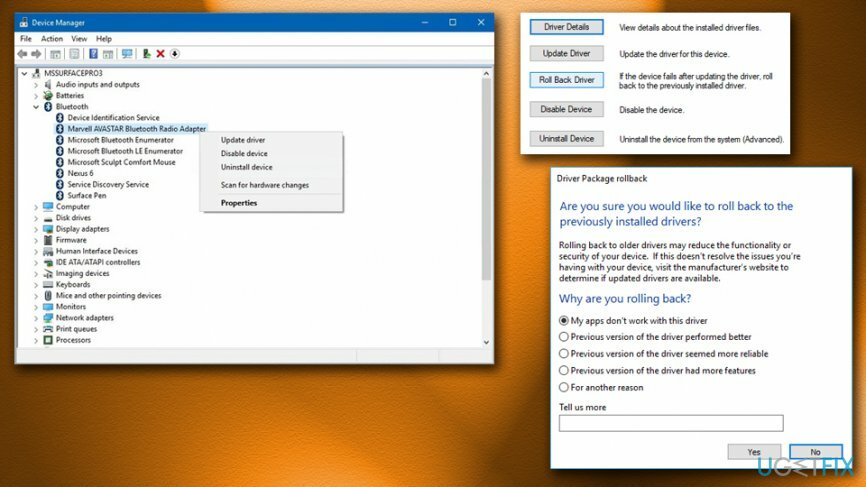
Исправить 4. Используйте восстановление системы, чтобы исправить горячие клавиши Bluetooth
Для восстановления поврежденной системы необходимо приобрести лицензионную версию Reimage Reimage.
Вы можете выполнить восстановление системы следующим образом:
- Введите Панель управления в поле поиска
- Затем выберите Восстановление> Восстановление системы (убедитесь, что вы просматриваете параметры в Маленькие значки Режим)
- Выберите точку восстановления и следуйте инструкциям на экране.
- Начать сначала ваш компьютер и посмотрите, решена ли проблема
Исправить 5. Откатить обновления Windows
Для восстановления поврежденной системы необходимо приобрести лицензионную версию Reimage Reimage.
Если ничего не помогает, откатите обновления Windows следующим образом:
- Введите Панель управления в поле поиска
- Выбирать Программы> Удалить программу
- Найдите последнее обновление Windows, щелкните его правой кнопкой мыши и выберите Удалить
-
Начать сначала ваш компьютер
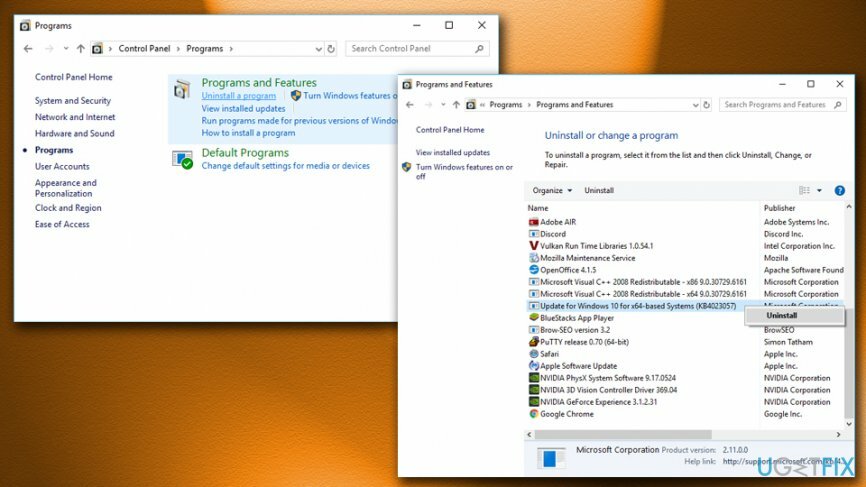
Исправляйте ошибки автоматически
Команда ugetfix.com делает все возможное, чтобы помочь пользователям найти лучшие решения для устранения их ошибок. Если вы не хотите бороться с методами ручного ремонта, используйте автоматическое программное обеспечение. Все рекомендованные продукты были протестированы и одобрены нашими профессионалами. Инструменты, которые можно использовать для исправления ошибки, перечислены ниже:
Предложение
сделай это сейчас!
Скачать FixСчастье
Гарантия
сделай это сейчас!
Скачать FixСчастье
Гарантия
Если вам не удалось исправить ошибку с помощью Reimage, обратитесь за помощью в нашу службу поддержки. Сообщите нам все подробности, которые, по вашему мнению, нам следует знать о вашей проблеме.
Этот запатентованный процесс восстановления использует базу данных из 25 миллионов компонентов, которые могут заменить любой поврежденный или отсутствующий файл на компьютере пользователя.
Для восстановления поврежденной системы необходимо приобрести лицензионную версию Reimage инструмент для удаления вредоносных программ.

Чтобы оставаться полностью анонимным и не допустить, чтобы интернет-провайдер и правительство от шпионажа на вас, вы должны использовать Частный доступ в Интернет VPN. Это позволит вам подключаться к Интернету, оставаясь полностью анонимным, за счет шифрования всей информации, предотвращения трекеров, рекламы, а также вредоносного контента. Самое главное, вы остановите незаконную слежку, которую за вашей спиной проводят АНБ и другие правительственные учреждения.
Непредвиденные обстоятельства могут произойти в любой момент при использовании компьютера: он может выключиться из-за отключения электроэнергии, Может возникнуть синий экран смерти (BSoD) или случайные обновления Windows могут произойти на машине, когда вы ушли на несколько минут. минут. В результате ваши школьные задания, важные документы и другие данные могут быть потеряны. К восстанавливаться потерянные файлы, вы можете использовать Восстановление данных Pro - он ищет копии файлов, которые все еще доступны на вашем жестком диске, и быстро их извлекает.